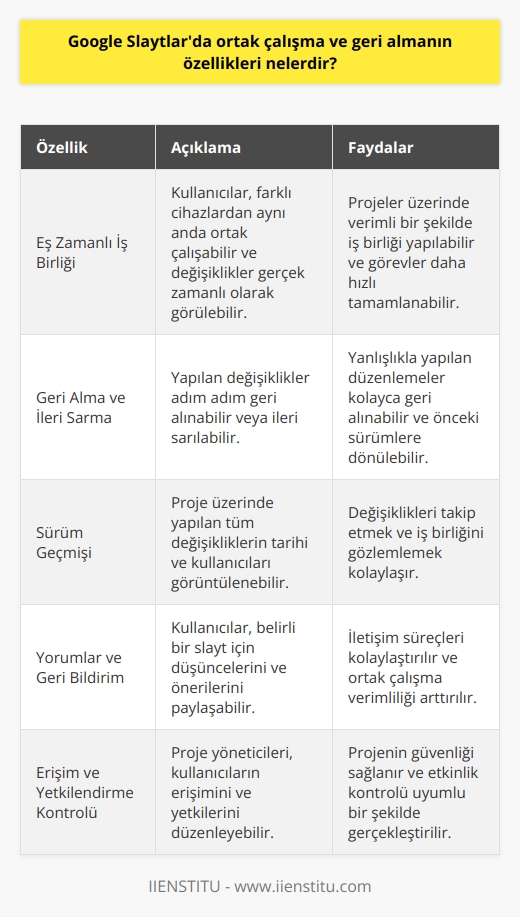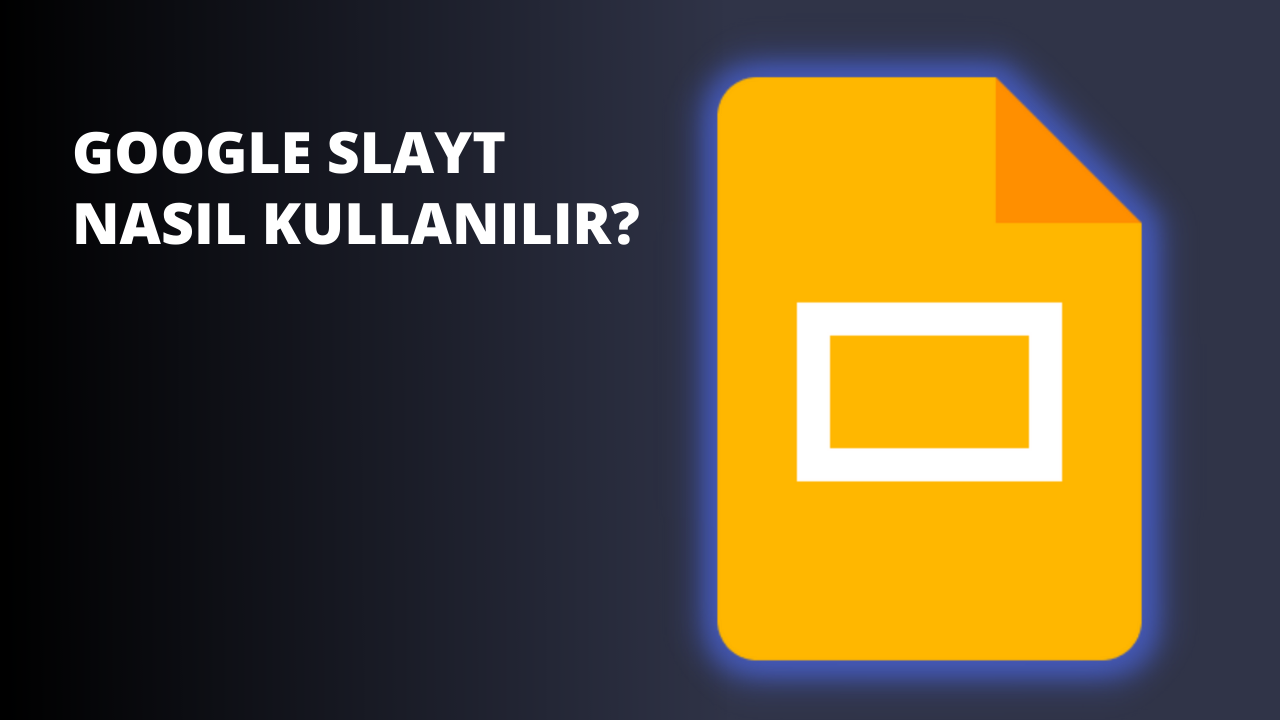
Google slayt, mobil uygulamalar ve tarayıcılar üzerinde sunu hazırlamanızı sağlayan sunu oluşturma programıdır. Ücretsiz olan bu program sayesinde mevcut sunularınızı düzenleyebilir ve başka kullanıcılar ile ortak çalışmalar düzenleyebilirsiniz. Peki, Google Slayt programı nasıl kullanılır? Bu programı kullanabilmeniz için tarayıcınızdan Gmail ile oturum açmanız gerekir. Oturum açma işlemini hallettikten sonra Google sayfasında sağ üstte bulunan menüye tıklamalısınız. Menüden Google Slayt seçmelisiniz. Slaytlar ana ekranını açmalısınız. Sonra sol üst kısımda yer alan yeni bir sunu hazırlayın seçeneğine tıklamanız gerekir. Bu alana tıkladıktan yeni sunu oluşturulur.
Bu bilgileri birinci aşama olarak değerlendirelim. Açma ve oluşturulma işlemlerinden sonra düzenleme ve biçimlendirme aşamalarını bilmeniz gerekir. Açmış olduğunuz sunuya resim, video ve metin ekleyebilirsiniz. Üstelik bunları düzenleyebilir ve biçimlendirebilirsiniz. Bu program üzerinde sunu oluşturur ve düzenlerken zorluk çekilmemektedir. Çünkü bu program bu yönleriyle MS Power Point uygulamasına benzemektedir. Metin, şekil vb. ekleyebilir ve düzenleyebilirsiniz. Slayt ekleme, silme işlemlerinizi gerçekleştirebilirsiniz. Hatta slayta animasyon ekleyebilirsiniz. İşleminiz bittikten sonra oluşturduğunuz sunuyu bilgisayarınıza indirebilirsiniz. Bu işlemi gerçekleştirebilmek için dosya menüsünden farklı indire tıklayarak istediğiniz formata tıklamanız yeterlidir.
Google Slayt Nedir?
Google Slayt birbirinden farklı sunu temaları, onlarca yazı tipi, yerleştirilmiş animasyonlar, videolar ve bunların daha fazlasını içeren ücretsiz sunu oluşturma programıdır. Sahip olduğu özellikler ile fikirlerinizi geliştirir ve yaratıcı olmanızı sağlar. Sunularınıza dilediğiniz yer ve zamanda ulaşma fırsatı verir. Hem de internet bağlantısı olmadan bunu gerçekleştirebilirsiniz. Telefonunuzdan, bilgisayarınızdan veya tabletinizden ulaşmanız mümkündür.
Google Slayt, tüm yazmış olduğunuz değişiklikleri anında otomatik olarak kaydeder. Bir daha kaydet düğmesine basılmasına gerek duyulmaz. Hazırlamış olduğunuz sununun eski sürümlerini tarihi ve düzeltme yapan kişiye göre sıralı halde görebilirsiniz. Bu işlemi gerçekleştirebilmek için düzeltme geçmişini kullanabilirsiniz. Bu sunu programı aynı anda farklı kişiler ile çalışmanızı sağlar. Bir sunu üzerinde birkaç kişi aynı anda çalışabilir. Bu da ekip çalışmaları için oldukça idealdir. Hazırlayacağınız sunuyu paylaş seçeneğine tıklayarak dilediğiniz kişilerle paylaşabilirsiniz. Aynı zamanda dilediğiniz kişilerin sununuzu görüntülemesine ve düzenlemesine izin verebilirsiniz. Sohbet ve yorum yapma özelliği de bulunmaktadır. Sununun içinde diğer kullanıcılarla sohbet edebilir ve yorum ekleyebilirsiniz.
Google Slayt, MS PowerPoint ile birlikte çalışabilir. Chrome uzantısına sahip bir internet tarayıcı üzerinden MS PowerPoint dosyalarını açabilirsiniz. Aynı zamanda bu dosyaları düzenleyebilir ve kaydedebilirsiniz. Aynı zamanda Google Slayt dosyaları PowerPoint dosyalarına, Power Point dosyaları da Google Slayt dosyalarına dönüştürülebilir.
Google Slayt ile Neler Yapılabilir?
Bu sunu hazırlama programını kullanan kullanıcılar MS PowerPoint uygulamasında yapabildikleri içeriklerin hepsini hazırlayabilir.
Ortak çalışma özelliği sayesinde bir sunuyu birden çok kullanıcı düzenleyebilir, değiştirebilir vb. işlemleri gerçekleştirebilir.
Ortak çalışma esnasında da sohbet edilebilir.
Hazırlamış olduğunuz sunu, başkalarıyla sizin isteğiniz doğrultusunda sadece görüntüleme yapma ya da sadece düzenleme için paylaşılabilir.
Hazırladığınız tüm sunular otomatik olarak kaydedilmektedir. Kaydedildiği için yedekleme işlemlerine gerek duyulmaz.
Sunmuş olduğu özellikler sayesinde ücretsiz olarak dilediğiniz sunuyu oluşturabilirsiniz.
Mobil uygulama ile Android ve İOS cihazlardan dosyalarınıza ulaşabilirsiniz.
Başkalarının size gönderdiği sunuları görüntüleyebilirsiniz. Bunu yapmak için hesap açmanıza gerek yoktur. Ancak düzenlemek için oturum açmanıza gerek duyulur.
Google Slayt ile neler yapılabilir sorusuna verilebilecek genel cevaplar bunlardır. Google Slayt ile neler yapılabilir sorusuna daha fazla cevap arayanlar bu uygulamayı kullanmaya hemen başlamalıdır. Bu uygulamayı keşfettikçe kendinize daha fazla cevap bulabilirsiniz.
Google Slayt Kullanım Aşaması Nelerdir?
Google slayt kullanım aşaması için ilk bilgiyi giriş bölümünde iki aşama olarak verdim. Şimdi bu aşamaları daha detaylı biçimde inceleyelim. Google Slayt kullanım aşaması diğer sunum hazırlama aşamalarına benzemektedir. Tek farkı bu sunu programında olan özellikleri bilmek gerekir. İlk Google Slayt kullanım aşaması bir Gmail hesabına sahip olmanız gerekir. Ardından sağ üst kısımda yer alan menülerden Google Slayt kısmına tıklayarak sayfayı açabilirsiniz. Şimdi Google Slayt kullanım aşaması inceleyelim;
En kolay ama önemli bir aşama sunu sayfası oluşturmak. Sunu sayfası oluşturmak için sağ alt kısımda yer alan kırmızı artı tuşuna tıklamalısınız. Bu kısma tıkladığınızda boş bir sunu dosyası açılacaktır.
Sunu sayfası açıldığında daha önce oluşturmuş olduğunuz dokümanları da görebilirsiniz. Bu sayfa üzerinden ayrıca var olan bir dosyayı açmak ve düzenlemek için sağ üst köşede yer alan klasör işaretine tıklamanız gerekir.
Klasör imgesinde tıkladıktan sonra; başka kullanıcıların sizinle paylaştığı dosyaları, en son çalıştığınız dosyayı, yıldızlı dosyalarınızı, Google Drive üzerindeki dosyanızı, bilgisayarınızdan bir dosyanızı açarak çalışmanıza başlayabilirsiniz.
Sunu sayfasında sol üst kısımda sunu başlığınız onun hemen alt kışında ise menüler kısmı yer alır. Menüler kısmının altında ise düzenleme araçları yer alır. Sayfanın yine sol tarafında sunudaki slaytları görebilirsiniz. Sayfanın sol en alt kısmında da sununun görünüm türünü seçebilirsiniz.
Sununuzu hazırladıktan sonra bu sunuyu bilgisayarınıza istediğiniz dosya formatında indirebilirsiniz. Bu işleminizi gerçekleştirebilmek için dosya menüsünden farklı indir seçeneğini seçmeniz gerekir. Ardında da indirmek istediğiniz dosya formatını seçebilirsiniz.
Google Slayt kullanım aşaması içerisinde en iyi özelliklerden biri olan ortak çalışma başlatabilirsiniz. Bu işlemi gerçekleştirebilmek için sağ üst kısımda yer alan paylaş seçeneğine tıklamanız gerekir. Bu seçeneğe tıkladıktan sonra diğer kullanıcılara görüntüleme, yorum yapabilme ve düzenleyebilme yetkileri verebilirsiniz. Bu sayede ortak çalışmalar yapabilirsiniz.
Yapmış olduğunuz diğer çalışmaların yedeklerine de ulaşabilirsiniz. Bu işlemi gerçekleştirebilmek için dosya menüsüne tıklamalısınız. Ardından sürüm geçmişinden sürüm geçmişini göster seçeneklerini seçerek işleminizi gerçekleştirebilirsiniz.
Kaydetme işlemi ise en kolay aşamadır. Çünkü sunu hazırlamanız bitince herhangi bir işlem yapmanıza gerek yoktur. Hazırladığınız çalışmalar otomatik olarak kaydedilir.
Kaydet aşaması Google Slayt kullanım aşaması içerisinde son aşama olarak adlandırılır. Ancak çalışmalarınıza daha sonra devam edebilmek için ilk başlarda verilen aşamaları (oturum aç) tekrarlayarak Google Slayt tıklamanız gerekecektir. Daha önce hazırladığınız sunuları bu kısımda görebilirsiniz.
Google Slayt Mobil Uygulamaları
Bu sunu hazırlama programı telefon, tablet ve bilgisayarlarda kullanılabilmektedir. Bilgisayar üzerinden tarayıcılar aracılığıyla kullanılabilmektedir.
Android için Google Slayt Uygulaması
Android yazılıma sahip telefonlar için Android için Google Slayt uygulaması hakkında bilgi sahibi olmak gerekir. Android için Google Slayt uygulaması kullanılarak sunular oluşturulabilir, düzenlenebilir ve görüntülenebilir. Android için Google Slayt uygulaması kullanırken bazı bilgilere ihtiyaç duyulur.
İlk önce Google Slayt uygulamasının indirilmesi gerekir. Play Store uygulamasını açarak arama kutucuğuna gerekli aramayı yapmalısınız. Arama işleminden sonra cihazınıza yükleyin. Yükle işleminden sonra artık bu uygulama ana ekranınızda gözükür. Bu işlemlerden sonra sunu oluşturmak veya düzenlemek için uygulamaya giriş yapılması gerekir. Ardından metin, şekil vb. ekleme ve düzenleme yapabilirsiniz. Slayt sunumlarını oluşturabilirsiniz. Android için Google Slayt uygulaması yükleme ve kullanma işlemleri bu yöndedir. Ayrıca Android için Google Slayt uygulaması ile dosya yükleme ve indirme yapabilirsiniz.
Android için Google Slayt uygulaması ile içe aktarma yapabilmek için; PPT, PPTX, ODP dosyalarını açabilirsiniz ve bu dosyaları düzenleyebilirsiniz. Android için Google Slayt uygulaması ile dışa aktarma yapmak da mümkün. Dışa aktarma işlemi; PPT, PPTX, ODP dosyaları için geçerlidir. Geçerli olan sunuyu JPEG, SVG, PNG dosyası olarak dışa aktarma işlemleri yapabilirsiniz. Genel olarak Android için Google Slayt uygulaması indirerek sunu görüntüleme, düzenleme, dosya indirme ve aktarma işlemlerinizi halledebilirsiniz.
iPhone için Google Slayt Uygulaması
iPhone ya da iPad markalara sahip olanlar iPhone için Google Slayt uygulaması hakkında bilgi sahibi olması gerekir. iPhone için Google Slayt uygulaması kullanarak sunular oluşturulabilir. İPhone için Google Slayt uygulaması kullanılırken bazı bilgilere ihtiyaç duyulur. İlk önce Google Slayt uygulaması indirilir. App Store uygulaması açılarak arama kutucuğuna gerekli aramayı yapmalısınız. Uygulamayı al ve yükle işlemlerini gerçekleştirmelisiniz. Yükleme işleminden sonra uygulama ana ekranınızda gözükür.
Bu işlemlerden sonra sunu oluşturmak için uygulamaya giriş yapılması gerekir. Daha sonra metin, şekil vb. ekleme, düzenleme işlemlerini yapabilirsiniz. Slayt sunumları oluşturabilirsiniz. Genel olarak iPhone için Google Slayt uygulaması yükleme ve kullanma işlemi bu yöndedir. iPhone için Google Slayt uygulaması farklı dosya biçimleriyle çalışma gösterir. Bu uygulamayla dosya yükleyebilir ve indirebilirsiniz. iPhone için Google Slayt uygulaması ile içe aktarma işlemleri gerçekleştirilebilir. İçe aktarma işlemi; PPT, PPTX dosyalarını açılabilir ve düzenlenebilir. iPhone için Google Slayt uygulaması ile dışa aktarma işlemi de gerçekleştirilebilir. PDF ve PPTX dosyaları dışa aktarılabilir.
Bu program iPhone markalarda hızlı işlemlerde kullanılabilir. Hızlı işlemler sayesinde son sunular açılabilir, şablonları kullanılabilir ve sunum oluşturabilirsiniz. Bu hızlı işlemleri kullanabilmek için telefonunuzda 3D Touch özelliği olması gerekir. Telefonunuzda Google Slayt uygulamasına sertçe dokunmalısınız. Sert bir şekilde dokunduğunuzda telefonunuzda hızlı işlemler menüsü açılır. Listede içerisinde açtığınız son iki sunu, boş sunu sayfası ve şablon menüsü karşınıza çıkar. Listeden seçtiğiniz sunu veya şablon uygulamada açılır.
Google Slaytlar ile Etkili Sunum
Bugüne kadar okulda, işte veya toplantıda sunumlar yaptık. Önemli olan konu sunum üzerinden bireylerde etki bırakmaktır. Bu etki ise sunum teknikleri ile olur. Sunum tekniklerinin ortaya çıkmasının nedeni izleyicilerin, konuşmacının anlattığını anlamasını sağlamaktır. Sunum dinlerken sıkılan, uyuyan ve telefonuyla vakit geçiren kişileri görürüz. Bu da konuşmacının moralini bozar ve zaman yönetimi açısından da başarısızlıkla sonuçlanır. Bir sunum yaparken amacınızı karşı tarafa geçirebilmek için etkili sunum gerçekleştirmenin yolu bulunmalıdır. Sunumun verimli hale getirilmesi için çalışılmalıdır. Ayrıca Enstitü kapsamında online eğitim olarak verilen Etkili sunum teknikleri eğitimi alarak etkili sunum yapmayı öğrenebilirsiniz.
İlgili eğitim: Etkili Zaman Yönetimi Eğitimi
İlgili eğitim: Etkili Sunum Teknikleri Eğitimi
Bu eğitim sunum yeteneklerinizi ve becerilerinizin gelişmesini sağlar. Topluluk önünde konuşurken oluşan stres, heyecan gibi istenmeyen durumları kontrol altına alabilirsiniz. Sunumlarınızı ilgi çekici hale getirerek toplulukları etkilemenin yolunu bulabilirsiniz. Google Slaytlar ile etkili sunum arasında tam bu noktada bir bağlantı oluşur. Çünkü Google Slaytlar ile etkili sunum için gerekli olan özelliklere ulaşırsınız. Google Slaytlar sunumlarınızı daha ilginç kılan pek çok özellikler sunar. Bu özellikleri kullanarak Google Slaytlar ile etkili sunum gerçekleştirebilirsiniz.
Sunum yapan kişi video, ses, animasyon, görüntü vb. kullanarak dinleyici kitlesinin algısını canlı tutmaya çalışır. Google Slaytlar ile etkili sunum için bu özelliklere kolayca ulaşabilirsiniz. Çünkü Google slaytlar içerisinde birbirinden farklı çok fazla ses, animasyon, resim vb. seçenekleri bulunur. Bu seçeneklerin farklı ve sayısının çok olması Google Slaytlar ile etkili sunum yapabilmeyi kolaylaştırır. Özellikle günümüzde iş dünyasında, şirketlerde çok fazla sunum yapılmaktadır. Firmalar iyi sunum yapan kişilere oldukça özen göstermektedir.
Google Slaytlar ile etkili sunum gerçekleştirerek iş dünyasında başarıya ulaşabilirsiniz. Google Slaytlar ile sunum hazırlayıp, başka kişilerle paylaşabilirsiniz, ortak çalışmalar düzenleyebilirsiniz ve gerekli düzenlemelerinizi ekip arkadaşlarınızla paylaşabilirsiniz. Bu özellikleri kullanarak Google Slaytlar ile etkili sunum gerçekleştirip adınızdan söz ettirebilirsiniz. Tüm bu özellikler doğrultusunda Google Slaytlar ile etkili sunum yapabilirsiniz. İhtiyacınız olan sunum teknikleri ve özelliklerini bu uygulama ile kullanıp başarı merdivenlerini tırmanabilirsiniz.
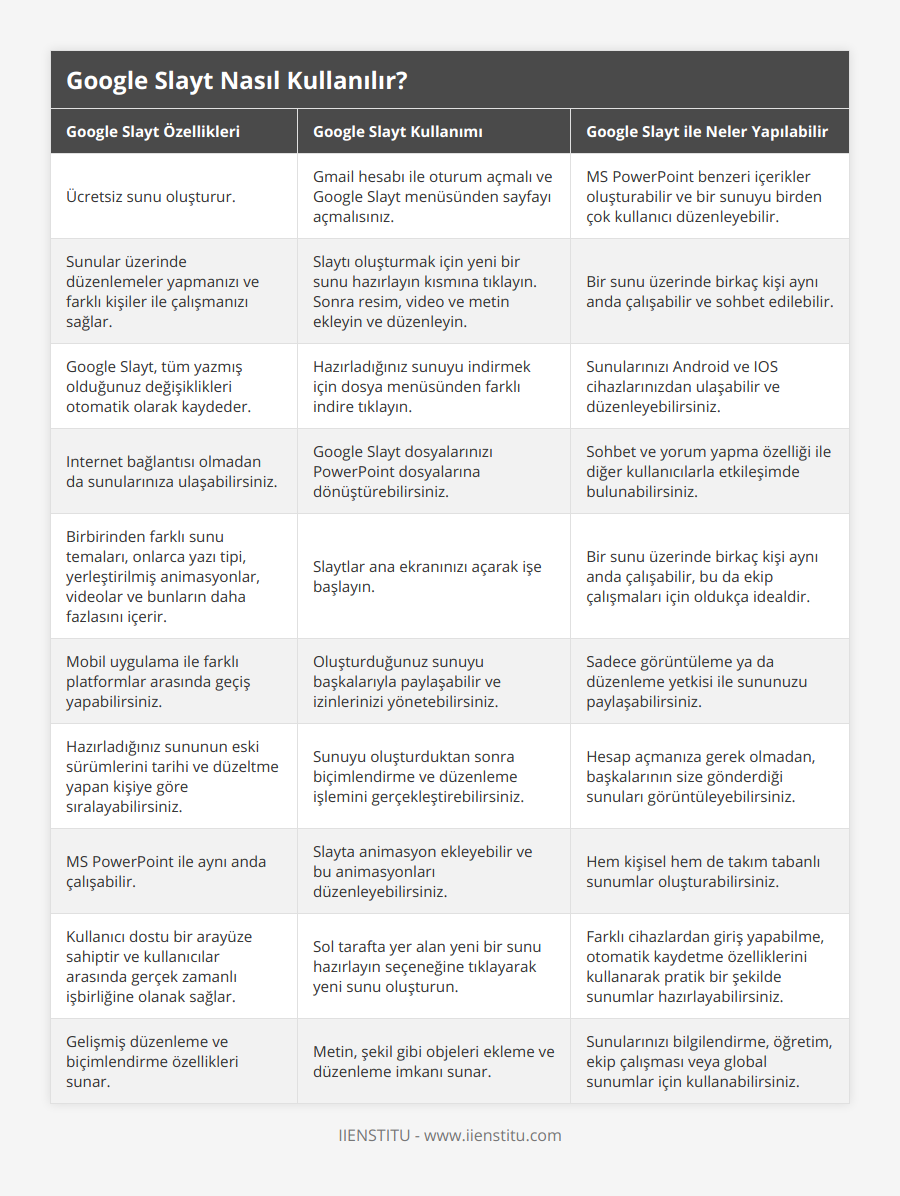
Sıkça Sorulan Sorular
Google Slayt Nasıl Yüklenir?
Google Slayt'ı yüklemek için web tarayıcınızı açın ve Google'a gidin. Sonra, sağ üst köşedeki Oturum Aç düğmesine tıklayın ve Google hesabınıza giriş yapın. Ardından, Google Slayt sekmesine tıklayın ve Yeni Sunum Oluştur düğmesine tıklayın. Sunumunuzu istediğiniz şekilde düzenleyin ve kaydedin. Son olarak, Paylaş düğmesine tıklayarak sunumu arkadaşlarınızla veya arkadaşlarınızın aracılığıyla paylaşabilirsiniz.
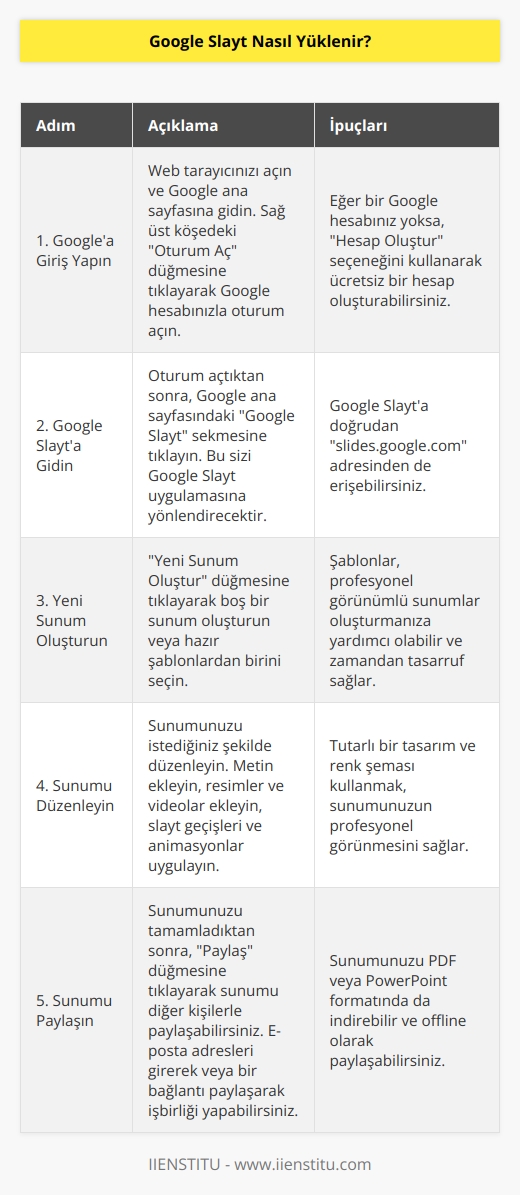
Google Slayt Nasıl Kullanılır?
Google Slayt kullanmak için öncelikle Google Drive üzerinden bir sunum oluşturmanız gerekmektedir. Ardından, sunumunuzda slayt oluşturmak istediğiniz bölüme tıklayın. Buradan, görüntü, video, resim veya metin gibi içerik ekleyebilirsiniz. Eklediğiniz içeriği istediğiniz şekilde düzenleyebilir veya tasarım aracılarını kullanarak slaytınızı daha etkili hale getirebilirsiniz. Son olarak, sunumunuzu kaydedebilir veya arkadaşlarınızla paylaşabilirsiniz.
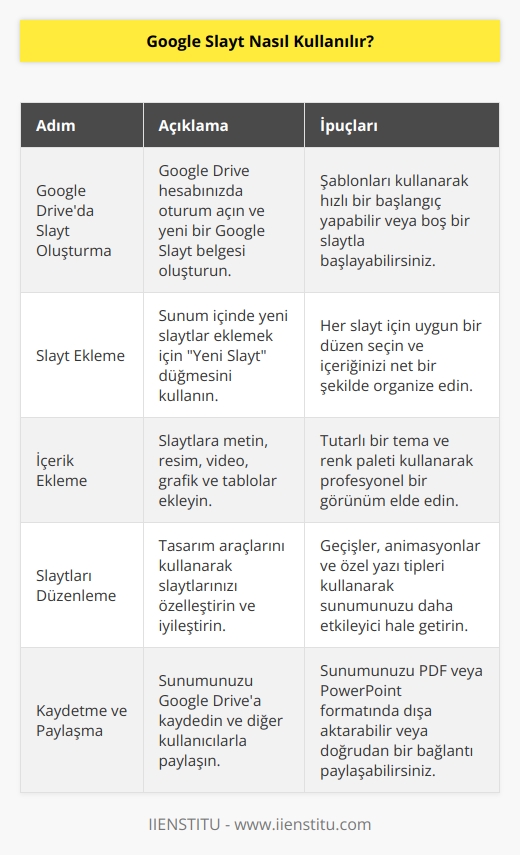
Google Slaytlarının Özellikleri Nelerdir?
Slaytları ücretsiz olarak oluşturma ve düzenleme.
Slaytlarınızı farklı platformlarda görüntüleyebilme.
Slaytlarınıza video, resim, çizim, grafik ekleyebilme.
Slaytlarınızı çevrimiçi olarak paylaşabilme.
Slaytlarınızı çevrimdışı olarak çalışabilme.
Slaytlarınızı basılı olarak çıktı alabilme.
Slaytlarınıza ses ekleyebilme.
Slaytlarınıza dijital notlar ekleyebilme.
Slaytlarınızı kolay bir şekilde çalıştırabilme.
Slaytlarınıza bağlantılar ekleyebilme.
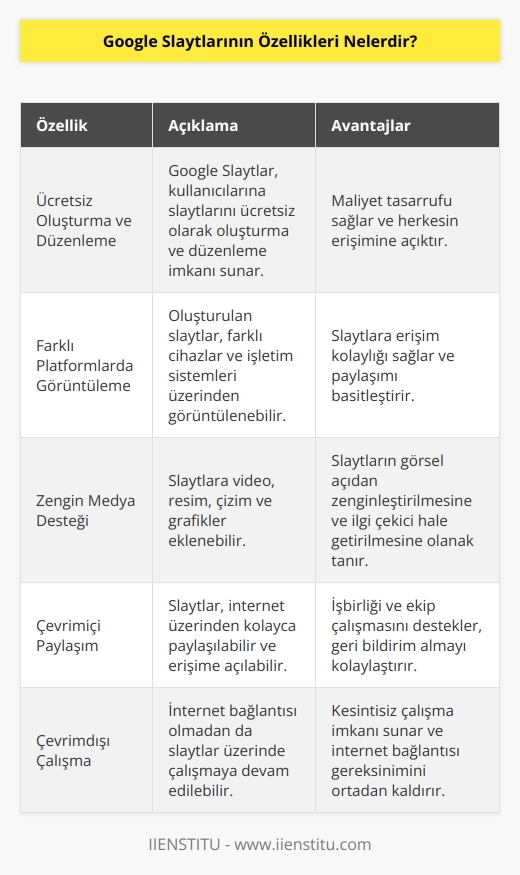
Google Slaytlar ile sunumlar nasıl düzenlenir ve paylaşılır?
Sunum Oluşturma ve Düzenleme
Google Slaytlar, kullanıcıların etkili ve görsel açıdan çekici sunumlar oluşturmasına ve düzenlemesine olanak tanıyan bir uygulamadır. Google Slaytlar ile sunumlar oluşturmak için öncelikle uygulamayı açarak yeni bir sunum başlatılmalıdır. Ardından, kullanıcıların mevcut şablonlar arasından seçim yaparak veya sıfırdan başlayarak sunumları oluşturmaları gerekir. Bu sayede, kullanıcılar renk şemaları, metin büyüklüğü ve biçimi gibi özelleştirmeler yaparak sunumlarını kendi ihtiyaçlarına göre düzenleyebilirler.
animasyonlar ve Geçişler
Sunumları daha etkili kılmak adına, Google Slaytlar ve geçiş efektleri sunar. Kullanıcılar, bu efektleri metne, görsellere ve hatta slayt geçişlerine uygulayarak sunumlarını daha dinamik ve ilgi çekici hale getirebilirler. lar ve geçişler, sunumda slaytların değiştirilmesi veya belirli öğelerin ekranda belirip kaybolması şeklinde uygulanabilir.
Paylaşım ve İşbirliği
Google Slaytlar ile sunumları paylaşmak ve başkalarıyla ortak çalışmak oldukça kolaydır. Uygulamada yer alan özgün paylaşım özellikleri sayesinde, kullanıcılar sunumları farklı yetki düzeyleriyle başkalarıyla paylaşabilir ve düzenlemelerine izin verebilirler. Ayrıca, gerçek zamanlı işbirliği sayesinde, birden fazla kullanıcının aynı sunumu aynı anda düzenlemesi mümkündür. Bu özellik, grup projelerinde ve ekip çalışmalarında büyük bir avantaj sağlar.
Yayınlama ve Sunum
Google Slaytlar'daki sunumlar, doğrudan uygulama üzerinden veya dışarıda farklı formatlarda, örneğin PDF veya PowerPoint dosyası olarak indirilerek kullanılabilir. Bu sayede kullanıcılar, sunumlarını istedikleri ortamda yayınlayabilir veya sunumlarını taşınabilir bir cihazda saklayarak ihtiyaç duyulduğunda kullanabilirler. Ayrıca, uygulama, kullanıcıların sunumlarını çevrimiçi ortamda, örneğin sosyal medya platformlarında veya internet sitelerinde yayınlamalarını sağlar.
Sonuç olarak, Google Slaytlar ile sunumlar oluşturmak, düzenlemek ve paylaşmak oldukça kolay ve hızlı bir şekilde gerçekleştirilebilir. Kullanıcılar, bu uygulama sayesinde göz alıcı sunumlar yaparak fikirlerini ve bilgilerini kapsamlı ve etkili bir şekilde sergileyebilirler.
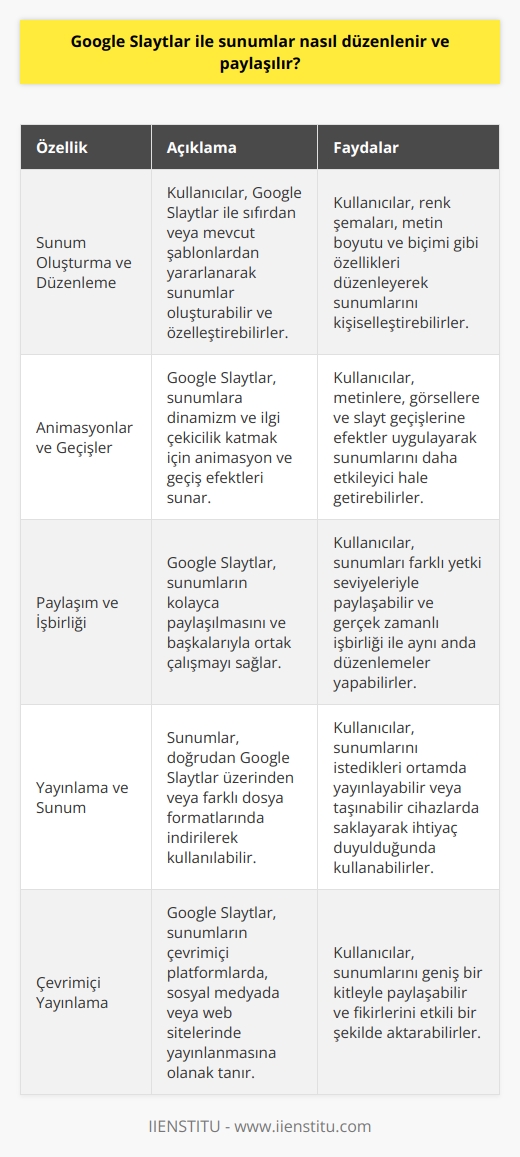
Mobil cihazlarda Google Slaytlar uygulamasının kullanılabilirliği ve işlevselliği nedir?
Mobil Uygulamanın Kullanılabilirliği
Mobil cihazlarda Google Slaytlar uygulaması, kullanıcıların sunumlarını her yerden düzenlemelerine, görüntülemelerine ve paylaşmalarına olanak tanır. Uygulama, android ve iOS tabanlı cihazlar için ücretsiz olarak mevcuttur. Kullanılabilirlik açısından iyi bir performans sunar ve yönergelerle kolayca takip edilebilir.
Özellik ve İşlevler
Google Slaytlar'ın işlevselliği, zengin bir sunum oluşturma deneyimi sağlar. Mobil cihaz kullanıcıları sunumlarını oluşturabilir, düzenleyebilir ve bunları internetsiz ortamlarda bile çalıştırabilir. Uygulama, aşağıdaki ana özelliklerle donatılmıştır:
Şablonlar: Birçok şablon ve tema mevcuttur, böylece kullanıcılar sunumlarını kişiselleştirebilir ve profesyonel görünümlü slaytlar hazırlayabilirler.
Eş zamanlı işbirliği: Oluşturulan sunumlarda diğer kullanıcılarla gerçek zamanlı olarak paylaşabilir ve düzenlemenin yanı sıra, yorumlar ve öneriler de ekleyebilir.
En İyi Uyumluluk: Uygulamayı kullanarak Microsoft PowerPoint slaytlarını açabilir, düzenleyebilir ve kaydedebilirsiniz.
Gömülü multimedya: Kullanıcılar, sunumlarına görsel ve sesli içerik ekleyebilir, böylece daha etkili bir iletişim kurabilirler.
Otomatik kaydetme ve senkronizasyon: Çalışmalarınız otomatik olarak Google Drive'a kaydedilir ve diğer cihazlarla senkronize edilir.
Mobil ve Masaüstü Arasındaki Entegrasyon
Google Slaytlar uygulamasının önemli işlevlerinden biri de,mobil ve masaüstü sürümleri arasında kusursuz bir uyum sağlamasıdır. Mobil versiyondaki tüm sunumlar, masaüstündeki Google Slaytlar'da anında görülebilir ve düzenlenir. Bu, kullanıcının devam eden projelerine erişmesine ve istediği zaman işlerine devam etmesini sağlar.
Sonuç olarak, Google Slaytlar uygulamasının kullanılabilirliği ve işlevselliği, kullanıcıların mobil cihazlarda etkili sunumlar oluşturmasına ve düzenlemesine olanak tanır. Bu sayede, kullanıcılar yer ve zamandan bağımsız olarak çalışmalarını gerçekleştirebilir ve kolaylıkla işbirliği yapabilirler.
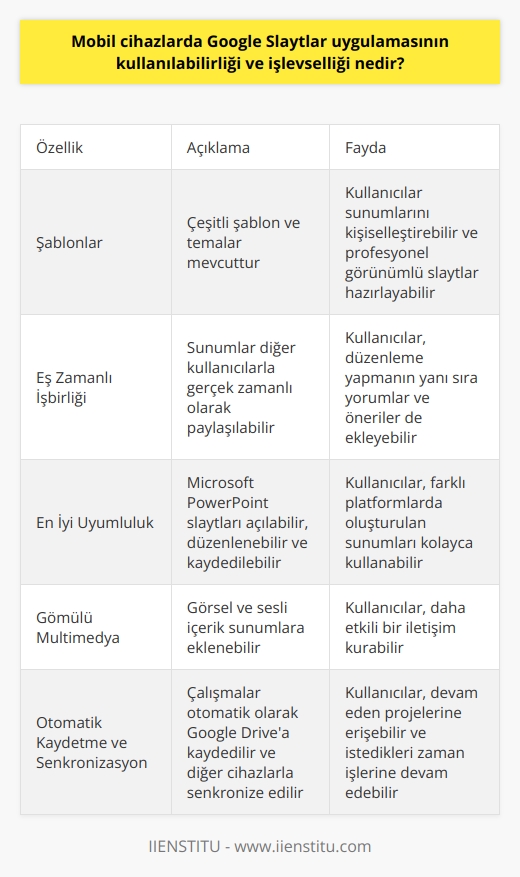
Google Slaytlar'da ortak çalışma ve geri almanın özellikleri nelerdir?
Google Slaytlar'ın Ortak Çalışma Özellikleri
Google Slaytlar, kullanıcıların farklı cihazlardan ve aynı anda ortak çalışmasını mümkün kılan bir uygulamadır. Bu sayede, projeler üzerinde eş zamanlı olarak işbirliği yapılabilir, düzenlemeler gerçek zamanlı olarak görülebilir ve böylece görevler daha hızlı ve verimli tamamlanabilir.
Düzenlemeler ve Geri Alma İşlemleri
Google Slaytlar'da geri alma özelliği, kullanıcılara yapılan değişiklikleri adım adım geri alarak önceki sürümlere dönme imkanı sunar. Bu işlem, yanlışlıkla yapılan düzenlemelerin veya silinmiş bilgilerin geri getirilmesine olanak sağlar; ayrıca farklı projelerde çalışanlar arasında sorumluluk dağılımının saptanması açısından değerli bir kaynak oluşturur.
Sürüm Geçmişi ve Yorumlar
Google Slaytlar'ın sürüm geçmişi özelliği, proje üzerinde yapılan değişikliklerin tarihini ve kullanıcılar arasındaki iş birliğini gözlemlemeye yardımcı olur. Sürüm geçmişinde, daha önce kaydedilmiş sürümleri görüntüleyerek değişiklikleri takip etmek mümkündür. Ayrıca, kullanıcılar yorum özelliği sayesinde belirli bir slayt için düşüncelerini ve önerilerini paylaşabilir; böylelikle iletişim süreçleri kolaylaştırılır ve ortak çalışma verimliliği arttırılır.
Etkinlik Kontrolü ve Kısıtlamalar
Google Slaytlar, projeye erişimi ve yetkilendirmeleri düzenleme konusunda kullanıcılara esneklik tanır. Proje yöneticileri, belirli kullanıcıları ekleyebilir veya çıkarabilir; aynı zamanda düzenleme, yorumlama ve görüntüleme gibi özel yetkiler tanıyarak projenin güvenliğini sağlar. Bu şekilde, etkinlik kontrolü ve güvenlik önlemleri uyumlu bir şekilde gerçekleştirilir.
Sonuç olarak, Google Slaytlar'daki ortak çalışma ve geri alma özellikleri, ekip üyelerinin eş zamanlı iş birliğini mümkün kılar, süreçlerin düşük maliyetle ve verimli şekilde yönetilmesini sağlar. Bu sayede hem zaman tasarrufu hem de iş güçlüğü azaltılabilir.